การค้นหาวันที่ที่สองด้วย Tableau Prep
ความต้องการทั่วไปในการวิเคราะห์คือการกำหนดวันที่ที่มีเหตุการณ์ที่สองเกิดขึ้น เช่น เมื่อลูกค้าทำการซื้อครั้งที่สอง—ซึ่งจะกลายเป็นลูกค้าประจำ—หรือเมื่อคนขับทำผิดกฎจราจรเป็นครั้งที่สอง การหาวันที่ของกิจกรรมแรกเป็นเรื่องง่าย เพราะเพียงแค่วันที่ขั้นต้น การหาวันที่สองนั้นยากกว่า
ในแบบฝึกสอนสองส่วนนี้ เราจะกำหนดรูปแบบข้อมูลการละเมิดกฎจราจรและตอบคำถามต่อไปนี้:
ระยะเวลาเป็นจำนวนวันระหว่างการละเมิดครั้งแรกและครั้งที่สองสำหรับผู้ขับขี่แต่ละคนคือกี่วัน
เปรียบเทียบจำนวนเงินค่าปรับสำหรับการละเมิดครั้งแรกและครั้งที่สอง มีความสัมพันธ์กันหรือไม่
ผู้ขับขี่รายใดจ่ายโดยรวมมากที่สุด ใครจ่ายน้อยที่สุด
มีผู้ขับขี่กี่คนที่มีการละเมิดหลายประเภท
จำนวนเงินค่าปรับโดยเฉลี่ยสำหรับผู้ขับขี่ที่ไม่เคยเข้าเรียนในโรงเรียนสอนขับรถคือเท่าใด
ในขั้นแรก เราจะใช้ Tableau Prep Builder เพื่อปรับโครงสร้างข้อมูลสำหรับการวิเคราะห์ของเรา ในขั้นที่สอง วิเคราะห์ด้วยด้วยวันที่สองใน Tableau Desktop เราจะไปยังการวิเคราะห์ใน Tableau Desktop
เป้าหมายของแบบฝึกสอนนี้คือการนำเสนอแนวคิดต่างๆ ในบริบทของสถานการณ์ในชีวิตจริง และทำงานผ่านตัวเลือกต่างๆ ไม่ใช่การกำหนดโดยบังคับว่าข้อใดดีที่สุด ในตอนท้าย คุณควรจะมีความเข้าใจมากขึ้นว่าโครงสร้างข้อมูลส่งผลต่อการคำนวณและการวิเคราะห์อย่างไร เช่นเดียวกับความคุ้นเคยกับแง่มุมต่างๆ ของ Tableau Prep และการคำนวณใน Tableau Desktop ที่มากขึ้น
หมายเหตุ: ในการทำงานให้เสร็จสิ้นในแบบฝึกสอนนี้ คุณต้องมี Tableau Prep Builder (ติดตั้งหรือผ่านเบราว์เซอร์) และข้อมูลที่ดาวน์โหลด สำหรับส่วนที่สอง คุณจะต้องติดตั้ง Tableau Desktop ด้วย
ชุดข้อมูลคือ การละเมิดกฎจราจร.xlsx ขอแนะนำให้บันทึกไว้ในโฟลเดอร์ Tableau Prep Repository ของฉัน > แหล่งข้อมูล
สำหรับการติดตั้ง Tableau Prep Builder และ Tableau Desktop ก่อนดำเนินการต่อกับแบบฝึกสอนนี้ โปรดดู คู่มือการปรับใช้ Tableau Desktop และ Tableau Prep(ลิงก์จะเปิดในหน้าต่างใหม่) หรือคุณสามารถดาวน์โหลด Tableau Prep(ลิงก์จะเปิดในหน้าต่างใหม่) และ Tableau Desktop(ลิงก์จะเปิดในหน้าต่างใหม่) เพื่อทดลองใช้ฟรีได้
ข้อมูล
สำหรับตัวอย่างนี้ เรากำลังดูข้อมูลการละเมิดกฎจราจร การละเมิดแต่ละครั้งเป็นแถว ผู้ขับขี่ วันที่ ประเภทของการละเมิด หากผู้ขับขี่จำเป็นต้องเข้าเรียนในโรงเรียนสอนขับรถ และจำนวนเงินค่าปรับ จะถูกบันทึกไว้

โครงสร้างข้อมูลที่ต้องการ
ข้อมูลมีโครงสร้างปัจจุบันโดยให้การละเมิดแต่ละครั้งเป็นแถว ผู้ขับขี่ที่มีการละเมิดหลายครั้งปรากฎขึ้นในหลายแถว และไม่มีวิธีง่ายๆ ที่จะบอกได้ว่าสิ่งใดเป็นการละเมิดครั้งแรกหรือครั้งที่สอง
ในการตรวจสอบผู้กระทำผิดซ้ำ เราต้องการชุดข้อมูลที่แยกวันที่เกิดการละเมิดครั้งแรกและครั้งที่สอง และข้อมูลที่เกี่ยวข้องกับการละเมิดแต่ละครั้ง และแต่ละแถวเป็นผู้ขับขี่

การปรับโครงสร้างข้อมูล
แล้วเราจะไปถึงจุดนั้นด้วย Tableau Prep ได้อย่างไร เราจะสร้างลำดับงานเป็นขั้นตอน เริ่มต้นด้วยการดึงวันที่เกิดการละเมิดครั้งแรก ตามด้วยวันที่สอง จากนั้นจึงกำหนดชุดข้อมูลสุดท้ายตามที่ต้องการ ตรวจสอบให้แน่ใจว่าคุณได้ดาวน์โหลดไฟล์ Excel (การละเมิดกฎจราจร.xlsx) เพื่อปฏิบัติตาม
การรวมเบื้องต้นสำหรับวันที่ละเมิดครั้งที่ 1
ก่อนอื่น เราจะเชื่อมต่อกับไฟล์ การละเมิดกฎจราจร.xlsx
เปิด Tableau Prep Builder
จากหน้าจอเริ่มต้น ให้คลิกเชื่อมต่อกับข้อมูล
ในแผงการเชื่อมต่อ คลิกที่ Microsoft Excel ไปที่ตำแหน่งที่คุณบันทึกการละเมิดกฎจราจร.xlsx แล้วคลิกเปิด
แผ่นงาน การละเมิด ควรถูกนำไปที่แผงลำดับงาน โดยอัตโนมัติ
หากต้องการข้อมูลเพิ่มเติมเกี่ยวกับการเชื่อมต่อกับข้อมูล โปรดดู เชื่อมต่อกับข้อมูล
ขั้นต่อไป เราต้องระบุวันที่เกิดการละเมิดครั้งแรกต่อผู้ขับขี่ เราจะใช้ขั้นตอนรวมเพื่อทำสิ่งนี้ โดยสร้างชุดข้อมูลขนาดเล็กของเลขที่ผู้ขับขี่และวันที่ละเมิดขั้นต้น
เมื่อใช้ขั้นตอนการรวม ใน Tableau Prep ฟิลด์ใดๆ ที่ควรกำหนดสิ่งที่ทำให้แถวคือฟิลด์ที่จัดกลุ่ม (สำหรับเรา นั่นคือ เลขที่ผู้ขับขี่) ฟิลด์ใดๆ ที่จะถูกรวมและนำเสนอที่ระดับของฟิลด์ที่จัดกลุ่มคือ ฟิลด์ที่รวม (สำหรับเรา นั่นคือ วันที่เกิดการละเมิด)
ในแผงลำดับงาน ให้เลือกการละเมิด คลิกไอคอนเครื่องหมายบวก
 และเลือก การรวม
และเลือก การรวมลากเลขที่ผู้ขับขี่ ไปยังพื้นที่วางของ ฟิลด์ที่จัดกลุ่ม
ลาก วันที่ละเมิด ไปยังพื้นที่วางของ ฟิลด์ที่รวม การรวมเริ่มต้นคือ CNT (นับ) คลิกCNT แล้วเปลี่ยนการรวมเป็น ต่ำที่สุด

ซึ่งจะระบุวันที่น้อยที่สุด (เร็วที่สุด) ซึ่งเป็นวันที่เกิดการละเมิดครั้งแรกต่อผู้ขับขี่
หากต้องการข้อมูลเพิ่มเติมเกี่ยวกับการรวม โปรดดู ล้างและกำหนดรูปแบบของข้อมูล
ในแผงลำดับงาน ให้เลือกรวม 1 แล้วคลิกไอคอนเครื่องหมายบวก
 และเลือกล้างขั้นตอน เพื่อให้เราสามารถล้างผลลัพธ์ของการรวม
และเลือกล้างขั้นตอน เพื่อให้เราสามารถล้างผลลัพธ์ของการรวมในแผงโปรไฟล์ ดับเบิลคลิกที่ชื่อฟิลด์ วันที่ละเมิด และเปลี่ยนเป็น วันที่ละเมิดครั้งที่ 1
ในขั้นตอนนี้ โฟลว์และแผงโปรไฟล์ควรมีลักษณะดังนี้

จากแผงโปรไฟล์ในขั้นตอนการล้างข้อมูล เราจะเห็นว่าข้อมูลของเราตอนนี้ประกอบด้วย 39 แถวและมีเพียง 2 ฟิลด์เท่านั้น ฟิลด์ใดๆ ที่ไม่ได้ใช้สำหรับการจัดกลุ่มหรือการรวมจะหายไป แต่เราต้องการเก็บข้อมูลเดิมไว้บ้าง เราสามารถเพิ่มฟิลด์เหล่านั้นในการจัดกลุ่มหรือการรวม (แต่การทำเช่นนั้นจะเปลี่ยนระดับของรายละเอียดหรือความต้องการให้รวมฟิลด์) หรือรวมชุดข้อมูลขนาดเล็กนี้กลับเป็นต้นฉบับ (โดยพื้นฐานแล้วจะเพิ่มคอลัมน์ใหม่ให้กับข้อมูลดั้งเดิม สำหรับ วันที่ละเมิดครั้งที่ 1) มาทำการรวมกันเถอะ
ในแผงลำดับงาน เลือกการละเมิด แล้วคลิกไอคอนเครื่องหมายบวก
 และเลือกล้างขั้นตอน
และเลือกล้างขั้นตอนตรวจสอบให้แน่ใจว่าคุณวางเมาส์เหนือขั้นตอน การละเมิด โดยตรง ไม่ใช่เส้นแบ่งระหว่างขั้นตอนนั้นกับขั้นตอนการรวม หากมีการแทรก ล้างขั้นตอน ใหม่ระหว่างสองขั้นตอนแทนที่จะแยกสาขา ให้ใช้ลูกศร เลิกทำ ในแถบเครื่องมือแล้วลองอีกครั้ง เมนูควรระบุว่า เพิ่ม ไม่ใช่ แทรก

สิ่งนี้จะแยกสาขาลำดับงานของคุณด้วยข้อมูลดั้งเดิมทั้งหมด เราจะรวมผลการรวมเข้ากับสำเนาข้อมูลทั้งหมดนี้ โดยการรวม เลขที่ผู้ขับขี่ เรากำลังเพิ่มวันที่ขั้นต่ำจากการรวมของเราลงในข้อมูลดั้งเดิม
เลือกขั้นตอน ล้าง 2 แล้วลากไปยังด้านบนของขั้นตอน ล้าง 1 แล้ววางบน รวม
การกำหนดค่ารวมเริ่มต้นควรถูกต้อง: การรวมภายในบน เลขที่ผู้ขับขี่ = เลขที่ผู้ขับขี่

หากต้องการข้อมูลเพิ่มเติมเกี่ยวกับการรวม โปรดดู รวมข้อมูลของคุณ
เนื่องจากบางฟิลด์อาจถูกทำซ้ำในระหว่างการรวม—เช่น ฟิลด์ในส่วนคำสั่งการรวม—จึงมักจะเป็นความคิดที่ดีที่จะล้างฟิลด์ที่ไม่เกี่ยวข้องหลังจากทำการรวม
ในแผงลำดับงาน ให้เลือกรวม 1 จากนั้นคลิกไอคอนบวก
 แล้วเลือกขั้นตอนการล้าง
แล้วเลือกขั้นตอนการล้างในแผงโปรไฟล์ ให้คลิกขวาหรือกด Ctrl -คลิก(MacOS) ที่การ์ดสำหรับ เลขที่ผู้ขับขี่-1 แล้วเลือกRemove
หากต้องการเปลี่ยนลำดับของฟิลด์ ให้ลากการ์ด วันที่ละเมิดครั้งที่ 1 ระหว่าง เลขที่ผู้ขับขี่ และ วันที่ละเมิด ซึ่งคุณจะเห็นเส้นสีดำปรากฎขึ้น
ในขั้นตอนนี้ ลำดับงานควรมีลักษณะดังนี้:

เมื่อดูจากตารางข้อมูลด้านล่าง เราจะเห็นชุดข้อมูลที่รวมกันใหม่ของเรา เรามีค่าต่ำสุด—นั่นคือ, วันที่ละเมิด— ครั้งที่หนึ่งสำหรับผู้ขับขี่แต่ละคนที่เพิ่มในแต่ละแถวในชุดข้อมูล
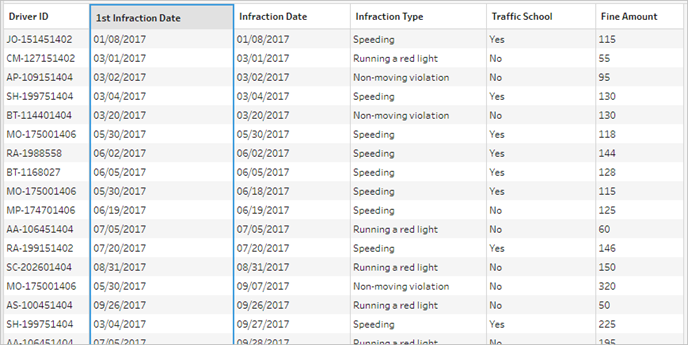
การรวมครั้งที่สองสำหรับวันที่ละเมิดครั้งที่ 2
เราจำเป็นต้องกำหนดวันที่ละเมิดครั้งที่สองด้วย ในการทำเช่นนี้ เราต้องการกรองแถวใดๆ ที่วันที่การละเมิดเท่ากับค่าต่ำสุด—ดังนั้นจึงลบวันแรกออก จากนั้นเราจะสามารถหาวันที่เหลือขั้นต่ำโดยใช้ขั้นตอนรวมอื่น ปล่อยให้เรามีวันที่ละเมิดครั้งที่สอง ซึ่งเราจะเปลี่ยนชื่อเพื่อความชัดเจน
หมายเหตุ: เนื่องจากเราต้องการใช้ข้อมูลตามที่ปัจจุบันอยู่ใน ล้าง 3 ในภายหลัง เราจะเพิ่มขั้นตอน ล้าง อื่นเพื่อรับวันที่ละเมิดครั้งที่สอง ซึ่งจะทำให้สถานะปัจจุบันของข้อมูลใน ล้าง 3 พร้อมใช้งานในภายหลัง
ในแผงลำดับงาน ให้เลือกล้าง 3 จากนั้นคลิกไอคอนบวก
 แล้วเลือกขั้นตอนการล้าง
แล้วเลือกขั้นตอนการล้างบนแถบเครื่องมือในแผงโปรไฟล์ ให้เลือกตัวกรองค่า สร้างตัวกรอง
[Infraction Date] != [1st Infraction Date]ลบฟิลด์ วันที่ละเมิดครั้งที่ 1
ในแผงลำดับงาน ให้เลือกล้าง 4 จากนั้นคลิกไอคอนบวก
 แล้วเลือกรวม
แล้วเลือกรวมลาก เลขที่ผู้ขับขี่ ไปยังพื้นที่วางของ ฟิลด์ที่จัดกลุ่ม ลาก วันที่ละเมิด ไปยังเพื้นที่ ฟิลด์ที่รวม และเปลี่ยนการรวมเป็นค่า ต่ำที่สุด
ในแผงลำดับงาน เลือกรวม 2 แล้วคลิกไอคอนเครื่องหมายบวก
 และเลือกล้างขั้นตอน เปลี่ยนชื่อ วันที่ละเมิด เป็น วันที่ละเมิดครั้งที่ 2
และเลือกล้างขั้นตอน เปลี่ยนชื่อ วันที่ละเมิด เป็น วันที่ละเมิดครั้งที่ 2
ในขั้นตอนนี้ ลำดับงานควรมีลักษณะดังนี้:

ขณะนี้เรามีการระบุวันที่ละเมิดครั้งที่สองสำหรับผู้ขับขี่แต่ละคน เพื่อให้ได้ข้อมูลอื่นๆ ทั้งหมดที่เกี่ยวข้องกับการละเมิดแต่ละครั้ง (ประเภท ค่าปรับ โรงเรียนจราจร) เราจำเป็นต้องรวมข้อมูลนี้กับชุดข้อมูลทั้งหมดอีกครั้ง
เลือกล้าง 5 แล้วลากไปวางบน ล้าง 3 แล้ววางบน รวม
อีกครั้ง การกำหนดค่าการเข้าร่วมเริ่มต้นควรถูกต้อง: การรวมภายในบน เลขที่ผู้ขับขี่ = เลขที่ผู้ขับขี่
ในแผงลำดับงาน เลือกเข้า ร่วม 2 คลิกไอคอนบวก
 และเลือกล้างขั้นตอน ลบฟิลด์ เลขที่ผู้ขับขี่-1 และ วันที่ละเมิดครั้งที่ 1 เนื่องจากไม่ต้องการอีกต่อไป
และเลือกล้างขั้นตอน ลบฟิลด์ เลขที่ผู้ขับขี่-1 และ วันที่ละเมิดครั้งที่ 1 เนื่องจากไม่ต้องการอีกต่อไป
ในขั้นตอนนี้ ลำดับงานควรมีลักษณะดังนี้:

สร้างชุดข้อมูลทั้งหมดสำหรับการละเมิดครั้งที่ 1 และ 2
ก่อนที่เราจะไปไกลกว่านี้ ให้ย้อนกลับไปคิดทบทวนทุกสิ่งที่เรามีและวิธีที่เราต้องการนำมันมารวมกัน สถานะสิ้นสุดที่ต้องการของเราคือชุดข้อมูลที่มีลักษณะดังนี้ โดยมีคอลัมน์สำหรับ เลขที่ผู้ขับขี่ ตามด้วยคอลัมน์สำหรับวันที่ ประเภท โรงเรียนสอนขับรถ และจำนวนเงินค่าปรับสำหรับการละเมิดครั้งที่ 1 และ 2

เราจะไปจากที่นี่ให้ถึงที่นั่นได้อย่างไร?
ในขั้นตอน ล้าง 3 เรามีชุดข้อมูลการแข่งขันพร้อมคอลัมน์ที่แสดงวันที่เกิดการละเมิดครั้งแรกสำหรับผู้ขับขี่แต่ละคน

เราต้องการกำจัดแถวทั้งหมดสำหรับผู้ขับขี่ที่ไม่ใช่ผู้ที่ทำการละเมิดครั้งแรก โดยสร้างชุดข้อมูลของการละเมิดครั้งแรกเท่านั้น นั่นคือ เราต้องการเก็บข้อมูลสำหรับผู้ขับขี่ที่ระบุเฉพาะเมื่อวันที่ละเมิดครั้งที่ 1 = วันที่ละเมิด เมื่อเรากรองให้เก็บเฉพาะแถวของการละเมิดครั้งแรกแล้ว เราสามารถลบฟิลด์ วันที่ละเมิด และจัดระเบียบชื่อฟิลด์ได้
ในทำนองเดียวกัน หลังจากการรวมและการรวมครั้งที่สอง เรามีชุดข้อมูลที่สมบูรณ์พร้อมคอลัมน์สำหรับวันที่ละเมิดครั้งที่สอง

เราสามารถใช้ตัวกรองที่คล้ายกันของ วันที่ละเมิดครั้งที่ 2 = วันที่ละเมิด เพื่อเก็บเฉพาะแถวข้อมูลสำหรับการละเมิดครั้งที่ 2 ของผู้ขับขี่แต่ละคน อีกครั้ง เราสามารถลบ วันที่ละเมิด ที่ซ้ำซากและจัดระเบียบชื่อฟิลด์ได้
เราจะเริ่มต้นด้วยชุดข้อมูลการละเมิดชุดแรก
ในแผงลำดับงาน ให้เลือกล้าง 3 จากนั้นคลิกไอคอนบวก
 แล้วเลือกขั้นตอนการล้าง
แล้วเลือกขั้นตอนการล้างเช่นเดียวกับในขั้นตอนที่ 10 ด้านบน เราต้องการเพิ่มสาขาสำหรับขั้นตอนการล้างใหม่ ไม่ใช่แทรกระหว่าง ล้าง 3 และ ล้าง 4
เมื่อเลือกขั้นตอน ล้าง ใหม่นี้แล้ว ในแผงโปรไฟล์ ให้คลิกตัวกรองค่า ในแถบเครื่องมือ สร้างตัวกรอง
[1st Infraction Date] = [Infraction Date]ลบฟิลด์ วันที่ละเมิด
เปลี่ยนชื่อฟิลด์ ประเภทการละเมิด โรงเรียนสอนขับรถ และ จำนวนเงินค่าปรับ เพื่อเริ่มต้นด้วย "1"
ดับเบิลคลิกที่ชื่อ ล้าง 7 ใต้ขั้นตอนในแผงลำดับงาน และเปลี่ยนชื่อเป็น ประสิทธิภาพ 1
ตอนนี้สำหรับชุดข้อมูลการละเมิดที่สอง
ในแผงโฟลว์ เลือกล้าง 6 หลังจากการเข้าร่วมครั้งล่าสุด
คลิกตัวกรองค่า ในแถบเครื่องมือ สร้างตัวกรอง
[2nd Infraction Date] = [Infraction Date]ลบฟิลด์ วันที่ละเมิด
เปลี่ยนชื่อฟิลด์ ประเภทการละเมิด โรงเรียนสอนขับรถ และ จำนวนเงินค่าปรับ เพื่อเริ่มต้นด้วย "2"
ดับเบิลคลิกที่ชื่อ ล้าง 6 ใต้ขั้นตอนในแผงลำดับงาน และเปลี่ยนชื่อเป็น ประสิทธภาพ 2
ในขั้นตอนนี้ ลำดับงานควรมีลักษณะดังนี้:

สร้างชุดข้อมูลที่สมบูรณ์
ตอนนี้เรามีชุดข้อมูลสองชุดที่เป็นระเบียบเรียบร้อยพร้อมข้อมูลที่สมบูรณ์สำหรับการละเมิดครั้งแรกและครั้งที่สองต่อผู้ขับขี่ เราสามารถรวมกลับเข้าด้วยกันบน เลขที่ผู้ขับขี่ และปิดท้ายด้วยโครงสร้างข้อมูลที่ต้องการ
เลือกประสิทธิภาพ 2 และลากไปไว้บน ประสิทธิภาพ 1 วางบน รวม
ข้อเข้าร่วมเริ่มต้นควรถูกต้องเป็น เลขที่ผู้ขับขี่ = เลขที่ผู้ขับขี่
เนื่องจากเราไม่ต้องการทิ้งคนขับที่ไม่มีการละเมิดครั้งที่สอง เราจึงต้องทำให้เป็นรวมทางซ้าย ในพื้นที่ รวมประเภท ให้คลิกพื้นที่ที่ไม่แรเงาของไดอะแกรมถัดจาก ประสิทธิภาพ 1 แล้วเปลี่ยนให้เป็นรวมทาง ซ้าย
ในแผงลำดับงาน ให้เลือกรวม 3 จากนั้นคลิกไอคอนบวก
 แล้วเลือกขั้นตอนการล้าง ลบฟิลด์เลขที่ผู้ขับขี่-1ที่ซ้ำกัน
แล้วเลือกขั้นตอนการล้าง ลบฟิลด์เลขที่ผู้ขับขี่-1ที่ซ้ำกัน
ข้อมูลอยู่ในสถานะที่ต้องการ เราจึงสามารถสร้างเอาต์พุตและดำเนินการวิเคราะห์ต่อไปได้
ในแผงลำดับงาน เลือกล้าง 6 ที่เพิ่มใหม่ คลิกไอคอนเครื่องหมายบวก
 และเลือกเพิ่มเอาต์พุต
และเลือกเพิ่มเอาต์พุตในแผงเอาต์พุต ให้เปลี่ยนประเภทเอาต์พุตเป็น .csv จากนั้นคลิกเรียกดู ป้อน การละเมิดของผู้ขับขี่ สำหรับชื่อและเลือกตำแหน่งที่ต้องการก่อนคลิกยอมรับ เพื่อบันทึก
คลิกปุ่มเรียกใช้ลำดับงาน
 ที่ด้านล่างของแผงเพื่อสร้างเอาต์พุตของคุณ คลิกเสร็จสิ้น ในกล่องโต้ตอบสถานะเพื่อปิดกล่องโต้ตอบ
ที่ด้านล่างของแผงเพื่อสร้างเอาต์พุตของคุณ คลิกเสร็จสิ้น ในกล่องโต้ตอบสถานะเพื่อปิดกล่องโต้ตอบ
เคล็ดลับ: หากต้องการข้อมูลเพิ่มเติมเกี่ยวกับเอาต์พุตและการเรียกใช้ลำดับงาน โปรดดู บันทึกและแบ่งปันงานของคุณ
ลำดับงานสุดท้ายควรมีลักษณะดังนี้:

หมายเหตุ: คุณสามารถดาวน์โหลดไฟล์ลำดับงานที่เสร็จสมบูรณ์เพื่อตรวจสอบงานของคุณ: การละเมิดของผู้ขับขี่.tflx
สรุป
สำหรับขั้นตอนแรกของแบบฝึกสอนนี้ เป้าหมายของเราคือการนำชุดข้อมูลเดิมของเรามาเตรียมสำหรับการวิเคราะห์ที่เกี่ยวข้องกับวันที่แรกและวันที่สองของการละเมิด กระบวนการประกอบด้วยสามขั้นตอน:
ระบุวันที่ละเมิดครั้งแรกและครั้งที่สอง:
สร้างการรวมที่เก็บ เลขที่ผู้ขับขี่ และ ค่าต่ำสุดของ วันที่ละเมิด รวมสิ่งนี้กับชุดข้อมูลดั้งเดิมเพื่อสร้าง "ชุดข้อมูลระดับกลาง" ที่มีวันที่การละเมิดครั้งแรก (ขั้นต่ำ) ซ้ำสำหรับทุกแถว
ในขั้นตอนใหม่ ให้กรองแถวทั้งหมดที่ค่า วันที่ละเมิดครั้งที่ 1 เหมือนกับ วันที่ละเมิด จากชุดข้อมูลที่กรองแล้ว ให้สร้างการรวมที่เก็บ เลขที่ผู้ขับขี่ และ ค่าต่ำสุดของ วันที่ละเมิด เข้าร่วมกับชุดข้อมูลระดับกลางตั้งแต่ขั้นตอนแรก ระบุวันที่ละเมิดครั้งที่สอง
สร้างชุดข้อมูลที่ชัดเจนสำหรับการละเมิดครั้งแรกและครั้งที่สอง:
ย้อนกลับและสร้างสาขาจากชุดข้อมูลระดับกลางและตัวกรองเพื่อเก็บเฉพาะแถวที่ค่า วันที่ละเมิดครั้งที่ 1 เหมือนกับ วันที่ละเมิด สิ่งนี้สร้างชุดข้อมูลสำหรับการละเมิดครั้งแรก จัดระเบียบโดยลบฟิลด์ที่ไม่จำเป็นและเปลี่ยนชื่อฟิลด์ที่ต้องการทั้งหมด (ยกเว้น เลขที่ผู้ขับขี่) เพื่อระบุว่าเป็นการละเมิดครั้งแรก ซึ่งเป็นชุดข้อมูล ประสิทธิภาพ 1
จัดระเบียบชุดข้อมูลสำหรับวันที่ละเมิดครั้งที่สอง ล้างผลการรวมจากขั้นตอนที่ 2 โดยการกรองเพื่อเก็บเฉพาะแถวที่ วันที่ละเมิดครั้งที่ 2 เหมือนกับ วันที่ละเมิด ลบฟิลด์ที่ไม่จำเป็นและเปลี่ยนชื่อฟิลด์ที่ต้องการทั้งหมด (ยกเว้น เลขที่ผู้ขับขี่) เพื่อระบุว่าเป็นการละเมิดครั้งที่สอง นี่คือชุดข้อมูล ประสิทธิภาพ 2
รวมข้อมูลการละเมิดที่หนึ่งและที่สองไว้ในชุดข้อมูลเดียว:
รวมชุดข้อมูล ประสิทธิภาพ 1 and ประสิทธิภาพ 2 ตรวจสอบให้แน่ใจว่าได้เก็บบันทึกทั้งหมดจาก ประสิทธิภาพ 1 เพื่อป้องกันการสูญหายของผู้ขับขี่ที่ไม่มีการละเมิดครั้งที่สอง
ขั้นต่อไป เราต้องการสำรวจว่าข้อมูลนี้สามารถวิเคราะห์ใน Tableau Desktop ได้อย่างไร
หมายเหตุ: ขอขอบคุณเป็นพิเศษสำหรับหัวข้อ Workout Wednesday ของ Ann Jackson ลูกค้าใช้จ่ายมากขึ้นในการซื้อครั้งแรกหรือครั้งที่สองหรือไม่(ลิงก์จะเปิดในหน้าต่างใหม่) และเคล็ดลับ Tableau Prep ของ Andy Kriebel การส่งคืนวันที่ซื้อครั้งแรกและครั้งที่สอง(ลิงก์จะเปิดในหน้าต่างใหม่) ซึ่งให้แรงบันดาลใจเริ่มต้นสำหรับแบบฝึกสอนนี้ การคลิกลิงก์เหล่านี้จะนำคุณออกจากเว็บไซต์ Tableau Tableau ไม่สามารถรับผิดชอบความถูกต้องหรือความใหม่ของหน้าต่างๆ ที่ผู้ให้บริการภายนอกเป็นผู้ดูแลได้ โปรดติดต่อเจ้าของหากคุณมีคำถามเกี่ยวกับเนื้อหาของพวกเขา
